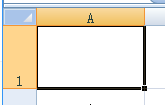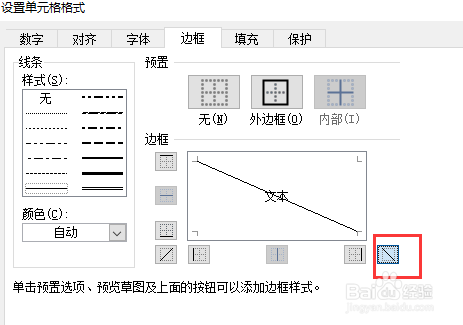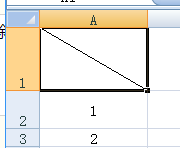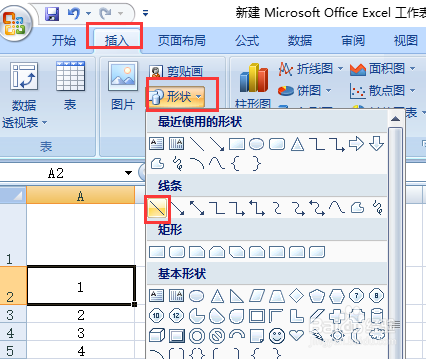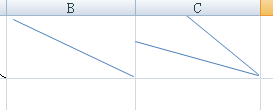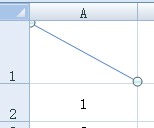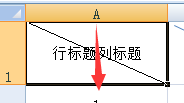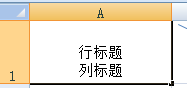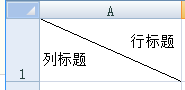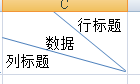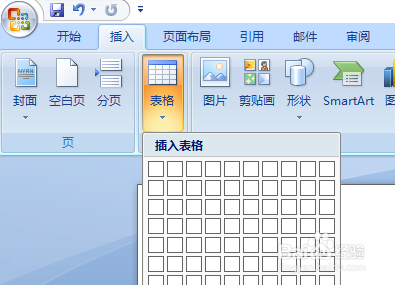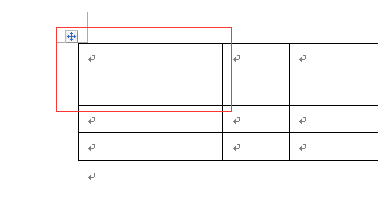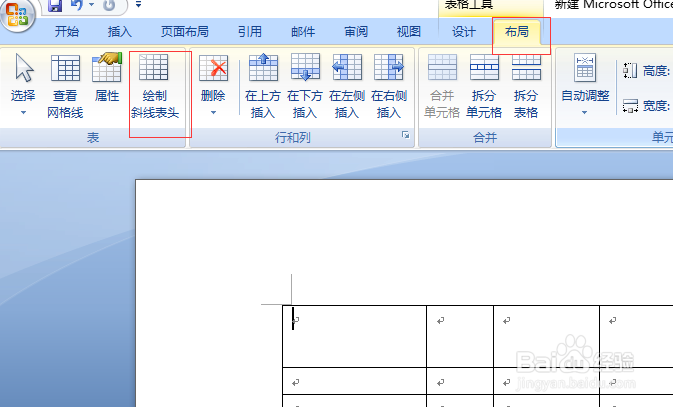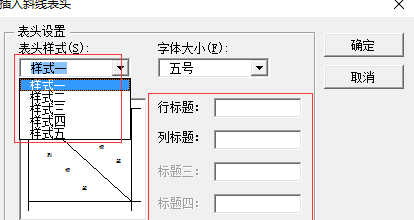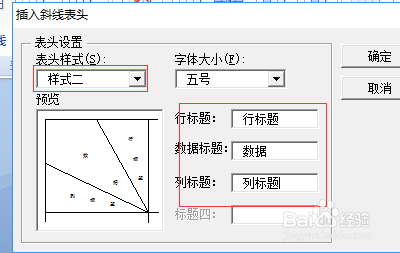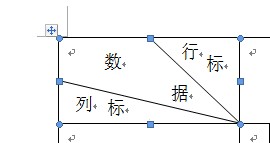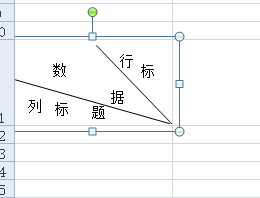Excel如何设置斜线表头(多种方式)
小编这里介绍几种绘制斜线表头的方式,可任选使用
工具/原料
电脑
Excel(小编以2007版本为例)
一、简易方式绘制单线表头
1、选中需要绘制单线表头的表格
2、右击选择“设置单元格格式”,选择边框设置右下角的斜线样式,确定后就绘制好了单线表头。
二、常规可绘制任意多线表头
1、点击“插入”-“形状”,选择直线线条,直接在需要绘制斜线表头的表格直接划线即可,需要几条画几条
三、表头加上标题
1、选择已绘制好的标题,输入文字,在行标题和列标题之间使用“alt+enter”强制换行
2、设置左对齐后,针对“行标题“使用空格键使其靠右。
3、针对双线标题,一样的输入法“行标题数据列标题”使用两次“alt+enter”强制换行,使得成为三行,左对齐后,对“行标题”及 “数据”使用空格键使其置于合理位置。
四、借助word文档绘制表头
1、打开word文档,插入一个表格
2、放大表头单元格,使其有合理的位置放置斜线
3、在菜单栏“布局”中,选择“绘制斜线表头”
4、里头有多种样式可供选择,选择你需要的,并添加上对应标题
5、如小编仍然以设置双线标题为例,添加上表头,标题文字可能会显示不全,没关系,直接复制黏贴到EXCEL中。
6、黏贴到excel中时,可能不在需要的位置,直接拖动就可以。如果文字显示的不合适,也直接手动移动就可以。借助word绘制表头还是较方便的,尤其是针对多线表头来说
声明:本网站引用、摘录或转载内容仅供网站访问者交流或参考,不代表本站立场,如存在版权或非法内容,请联系站长删除,联系邮箱:site.kefu@qq.com。